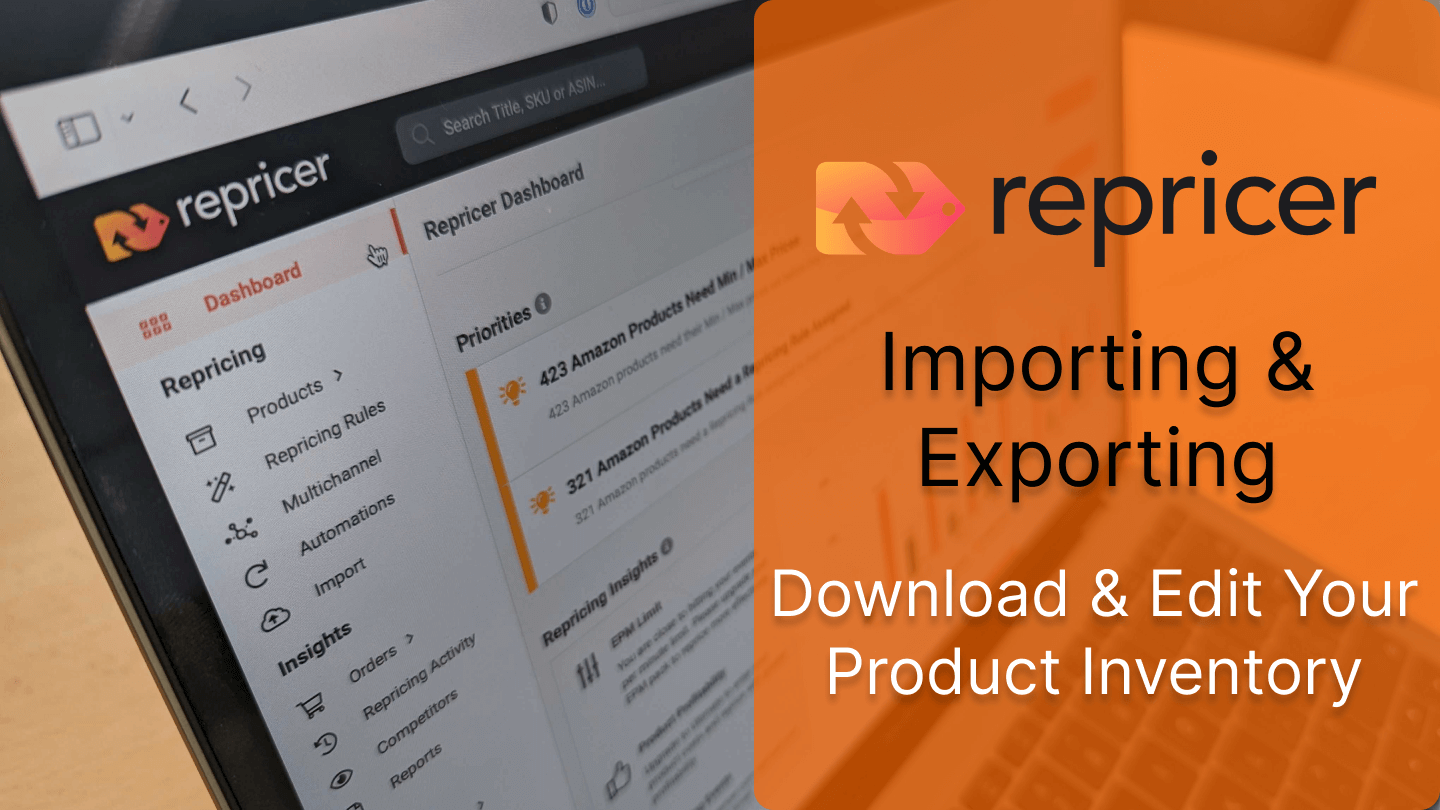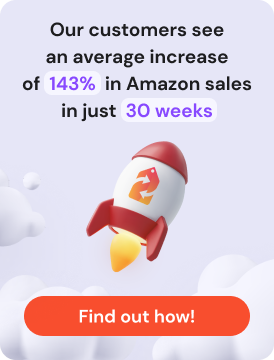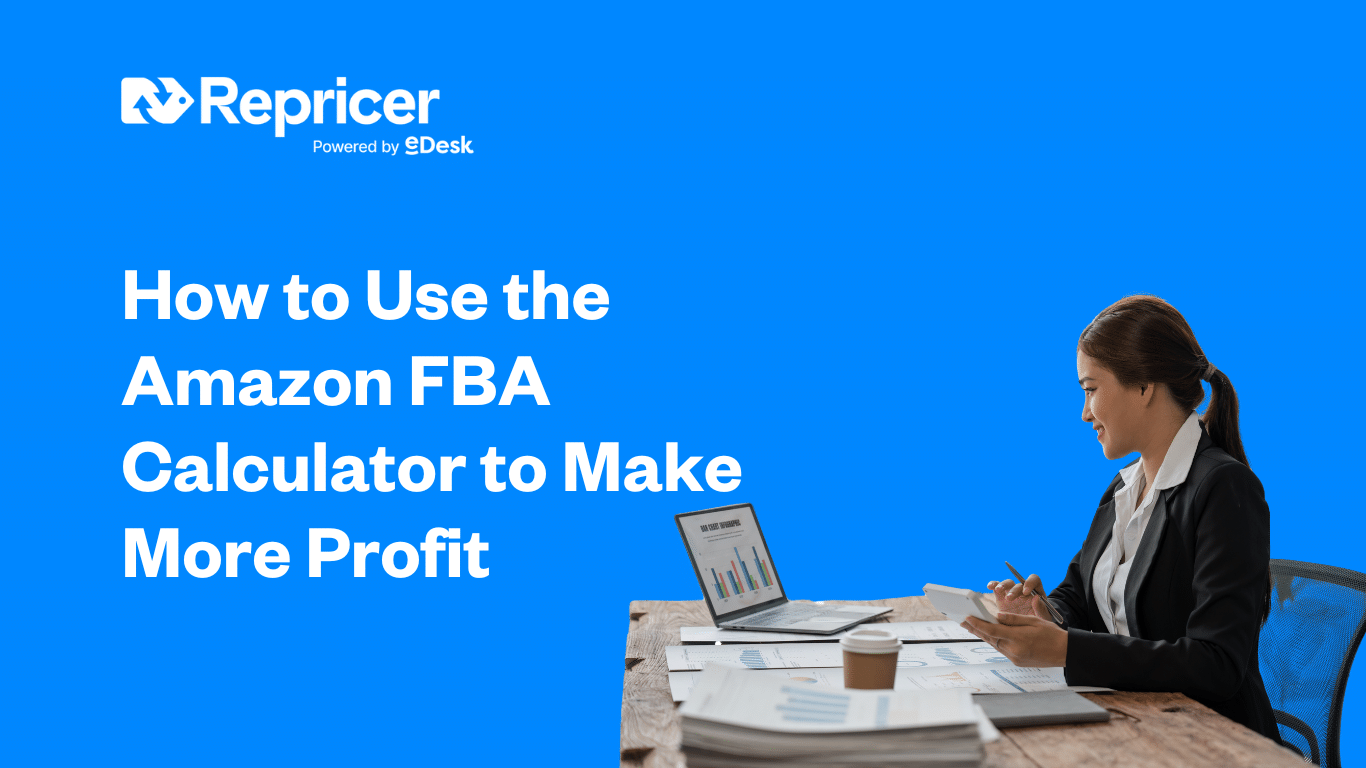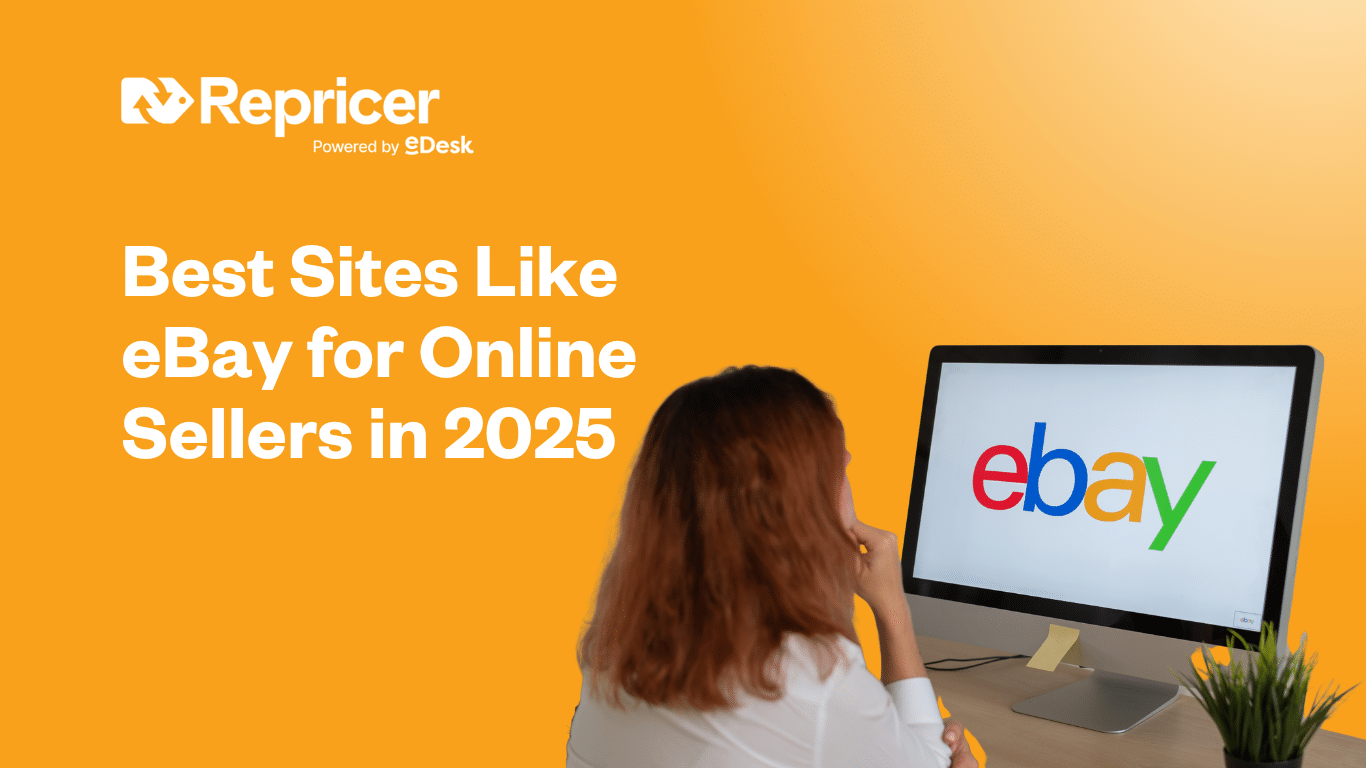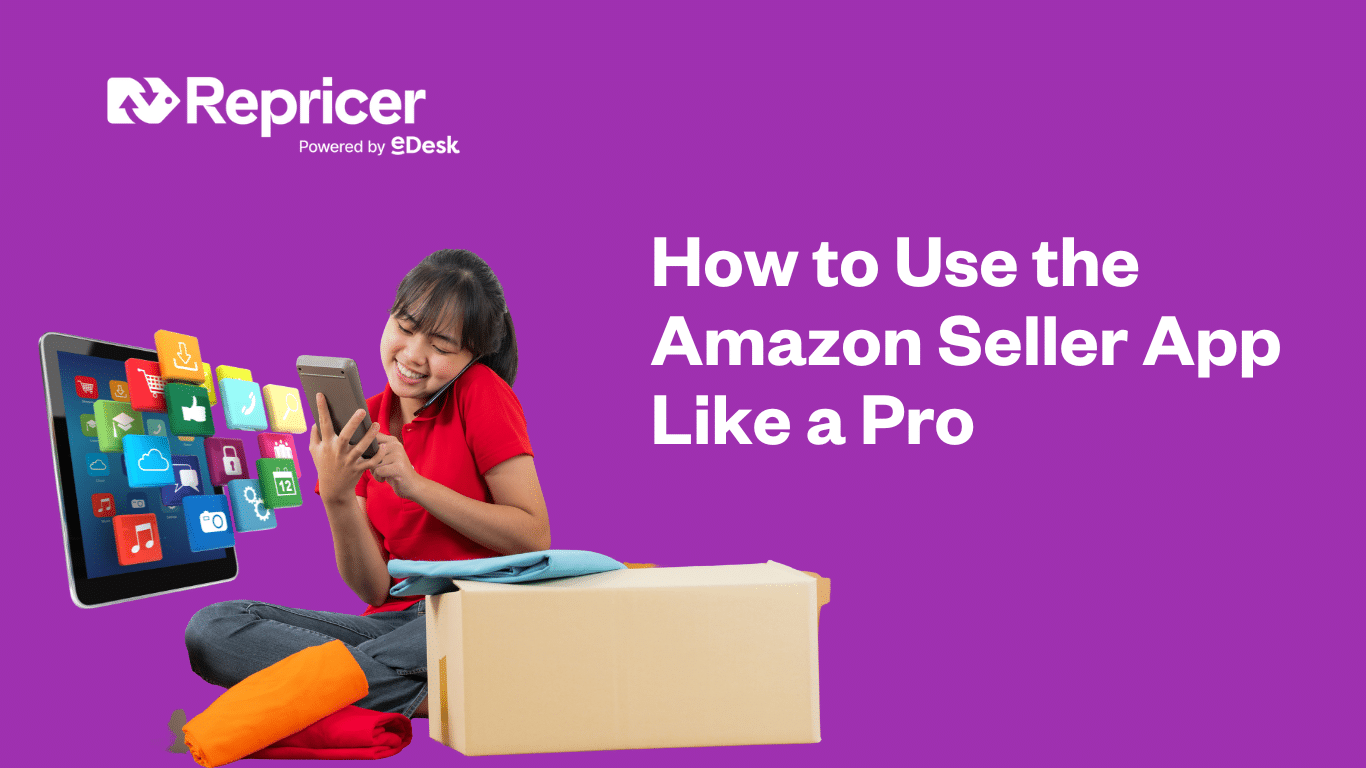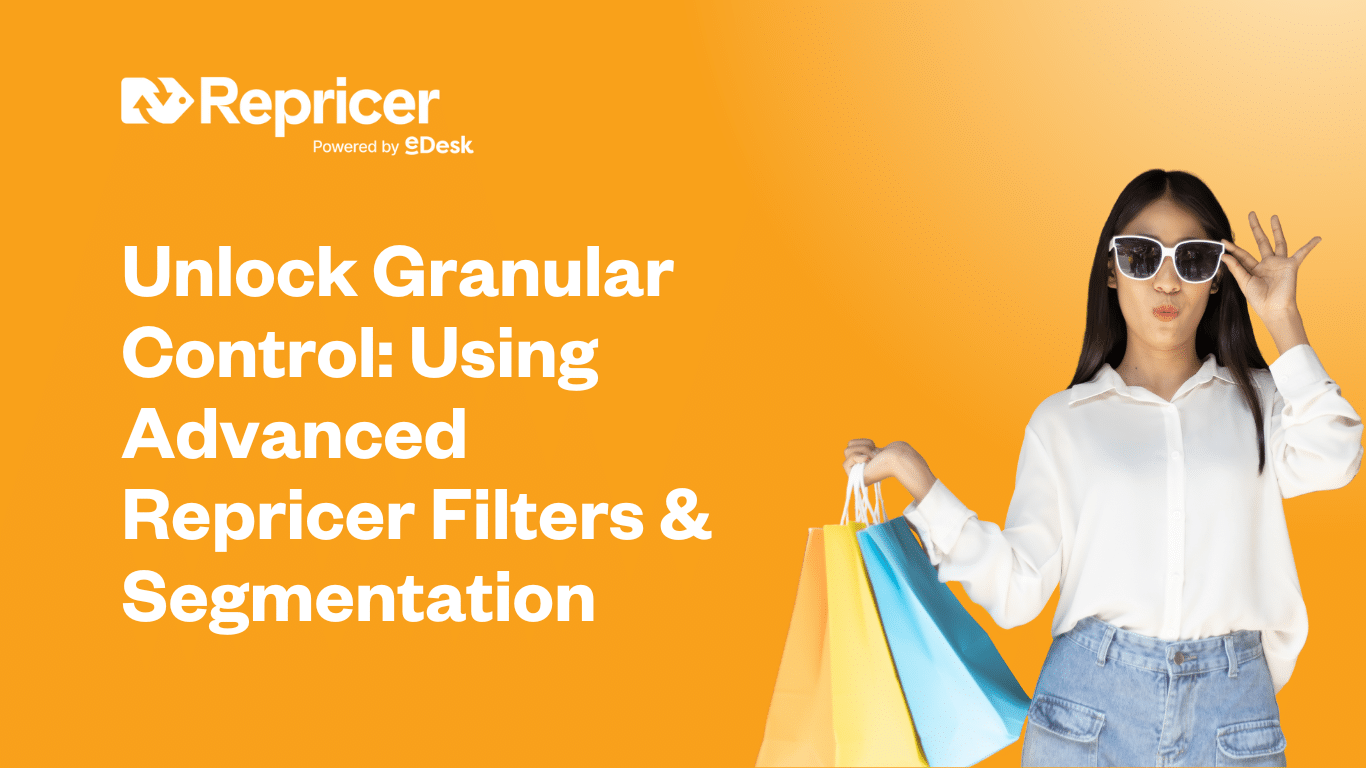En este artículo, te presentaremos la pantalla de importación. Te mostraremos cómo exportar tus productos desde Repricer y cómo importarlos de nuevo tras realizar las modificaciones necesarias.
Hay dos formas de descargar tus productos: puedes descargar todo tu inventario de productos en la pantalla de importación o, si quieres descargar productos concretos, puedes hacerlo en la pantalla de productos.
Exportar desde la pantalla Producto
En primer lugar, vamos a mostrarte cómo hacerlo a través de la pantalla del producto.
Abre la pantalla de productos y filtra los productos que quieras descargar (si lo prefieres, también puedes utilizar la opción de búsqueda).
En este ejemplo filtraremos por los ganadores de la Caja de la Compra.
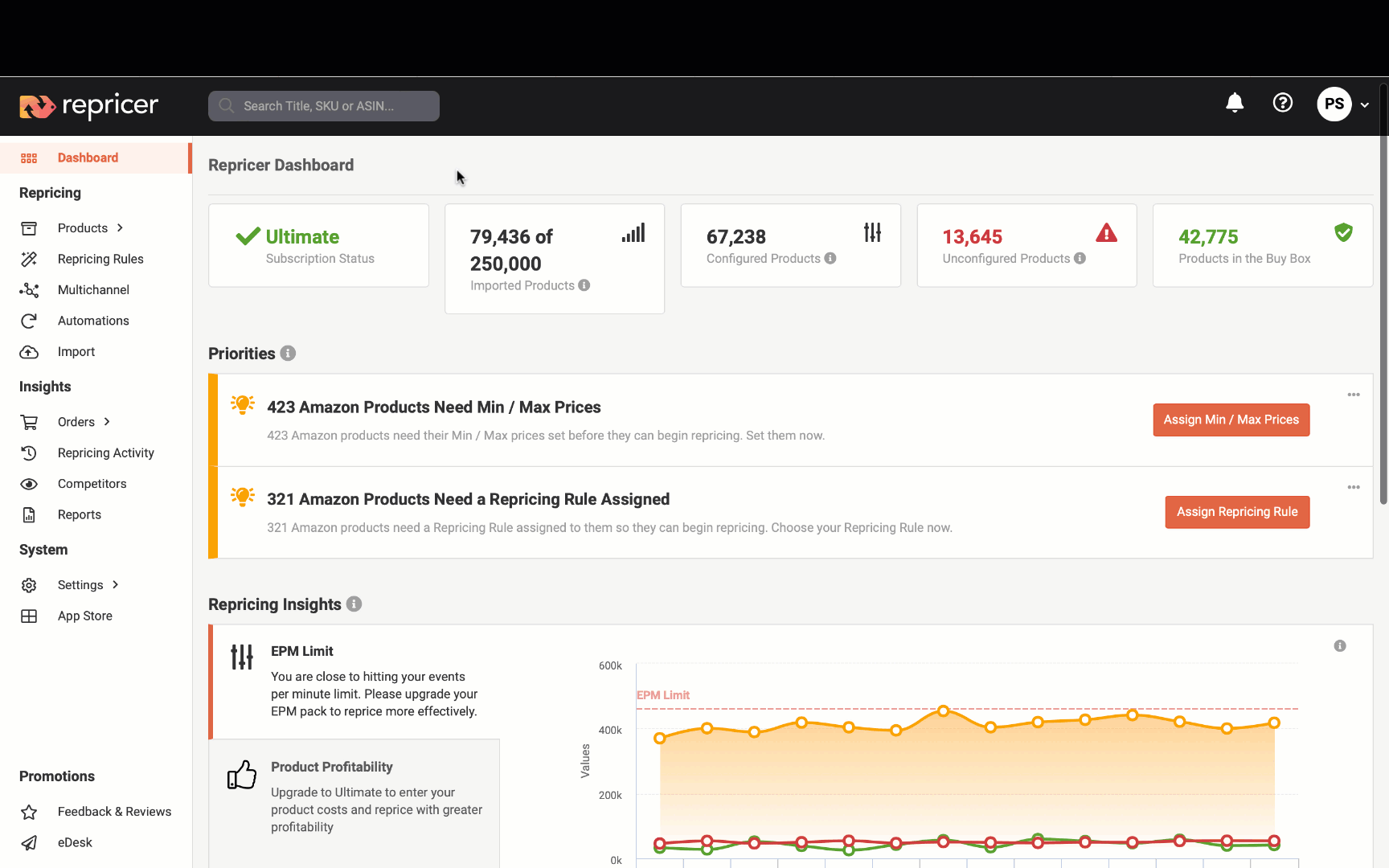
Una vez que tengamos la lista de ganadores de la Buy Box en la pantalla, elige la opción «seleccionar todo», que mostrará todo lo que hay en esta página. También puedes elegir esta opción para descargar todo lo que se haya filtrado, incluso lo que no aparezca en pantalla. A continuación, elige la opción «edición masiva» y elige descargar mediante CSV.
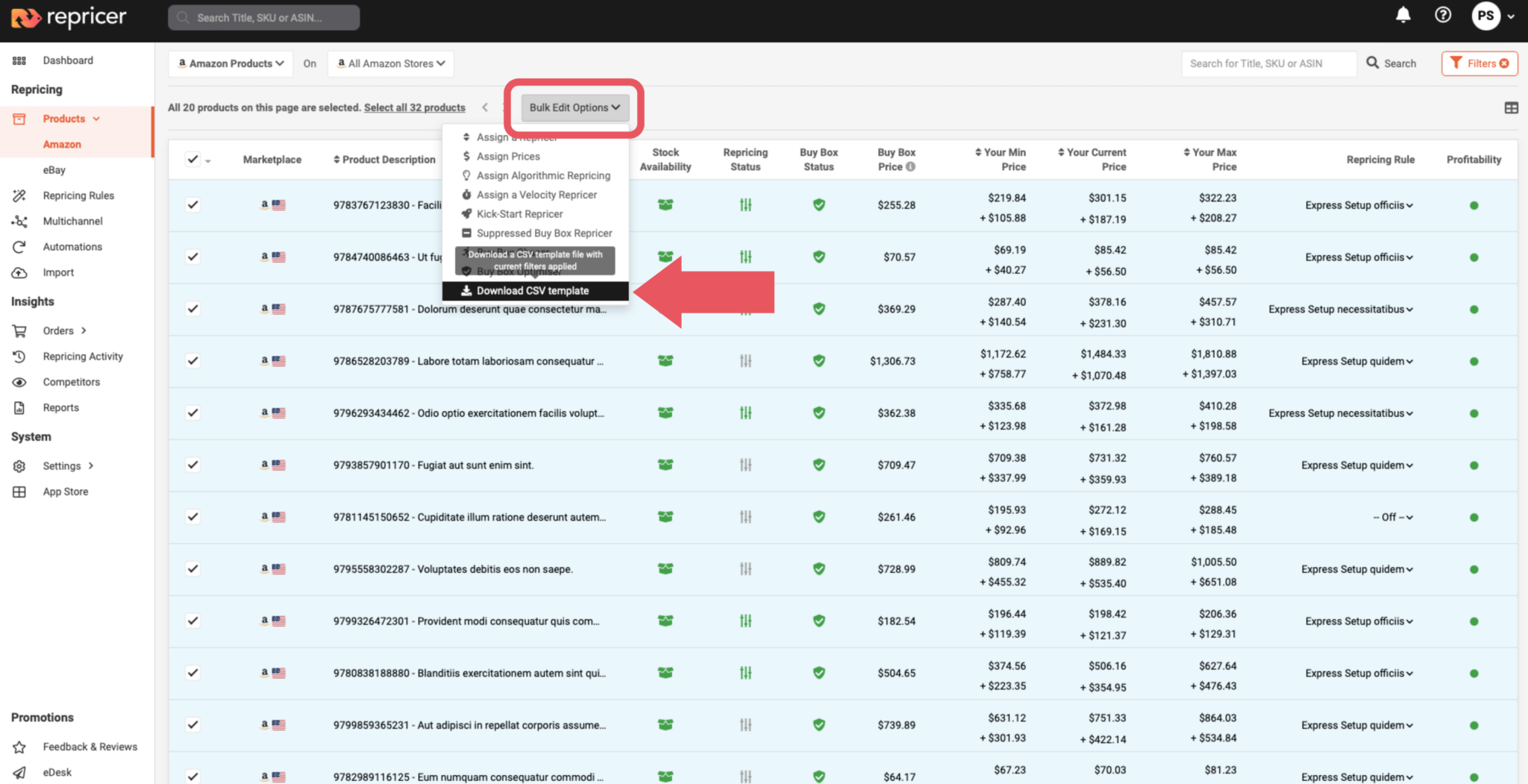
Si tienes un número limitado de productos en tu lista, esto descargará el archivo directamente, por lo que sólo te aparecerá como cualquier descarga de cualquier otro sitio web.
Sin embargo, si se trata de un gran número de productos, esta exportación puede tardar unos minutos, en cuyo caso puedes descargar el archivo desde la pantalla de importación.
Exportar desde la pantalla de importación
En la Pantalla de Importación, puedes descargar todo tu inventario de forma rápida y sencilla.
Para ello, sólo tienes que elegir la opción «Descargar plantilla de Amazon». Esto descargará un archivo de plantilla con todos tus productos listados.
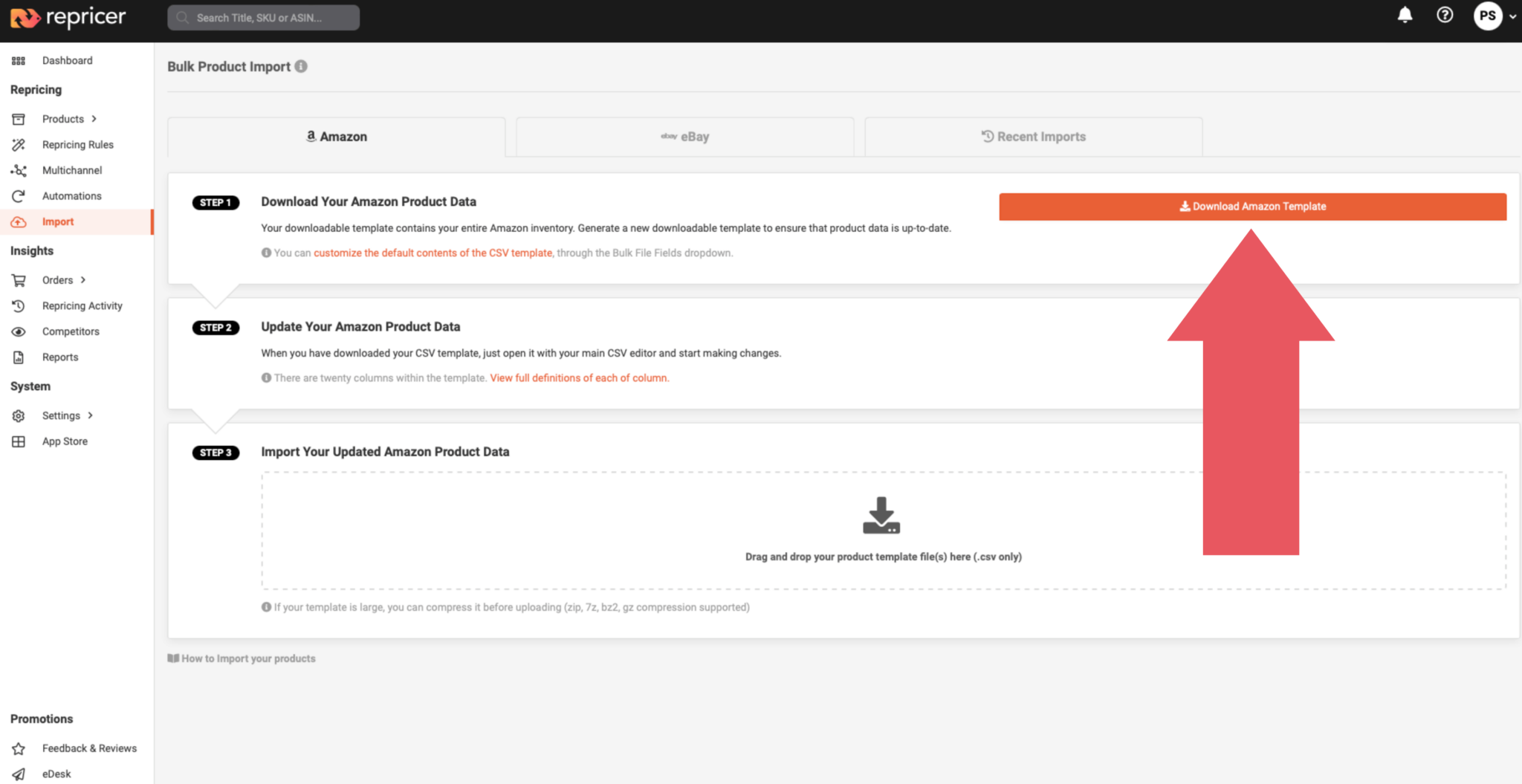
En el archivo descargado puedes ver que hay varias columnas que contienen toda la información sobre tu inventario de productos. Sin embargo, no te agobies, ya que no necesitarás la mayoría de ellas.
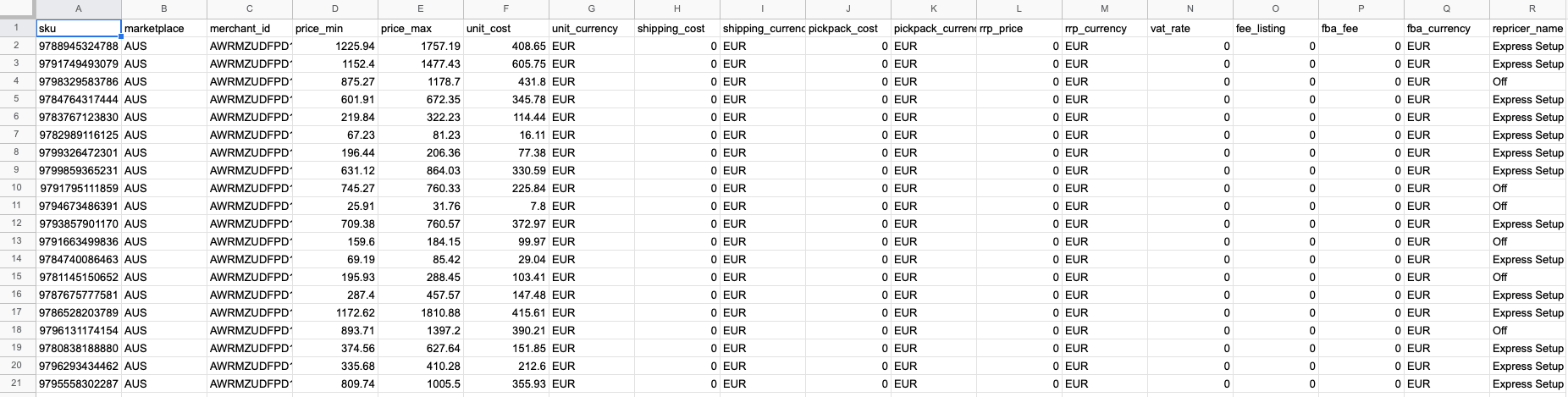
Para que esto sea lo más fácil posible, puedes eliminar las columnas con las que no quieras trabajar o que no necesites.
Vamos a repasar rápidamente las opciones que puedes editar.
En primer lugar, están tus campos Precio Mín/Máx, que puedes utilizar para actualizar estos valores en el sistema.
A continuación, hay una serie de campos relacionados con tu precio de coste. No se trata sólo de tu coste unitario, sino de otros, como el envío, la recogida y también las tasas. Además, tienes varias opciones de reglas de revisión de precios y, por último, hay una serie de columnas informativas sobre tus anuncios.
Digamos que sólo queremos actualizar los precios Mín/Máx y la regla de revisión de precios. Así que recorreremos rápidamente la hoja de cálculo y eliminaremos las columnas que no necesitemos. Ahora bien, no queremos eliminar todas las columnas, ya que hay ciertos campos necesarios para que podamos emparejar tu producto, que son los campos SKU, Mercato, ID de comerciante y FBA. Asegúrate de que estos campos están incluidos en cualquier archivo que importes, de lo contrario no funcionará.
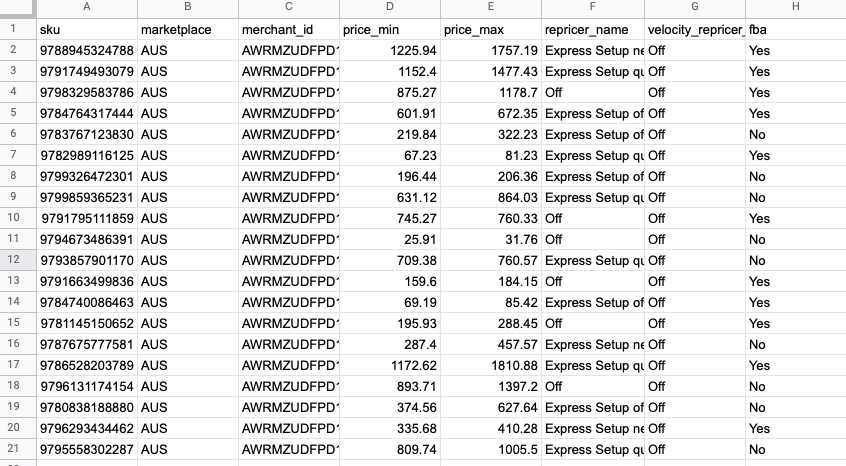
Además de eliminar las columnas que no necesites, también puedes eliminar las filas. Esto es muy fácil y te permite reducir el tamaño de tu archivo, especialmente si tienes muchos productos.
También puedes observar que el campo SKU no muestra completamente el número SKU completo. Tendrás que volver a cambiarlo a su forma original al importarlo de nuevo a Repricer, de lo contrario, el campo se corromperá permanentemente y tendrás que empezar de nuevo. Para ello
- Resalta la columna
- Haz clic con el botón derecho y elige formatear celdas
- Elige número y cambia los decimales a cero
- Pulsa OK
Una vez realizados los cambios, puedes guardar el archivo y volver a abrir Repricer para importarlo.
Importar archivo CSV a Repricer
Para importar, sólo tienes que elegir la opción de importar.
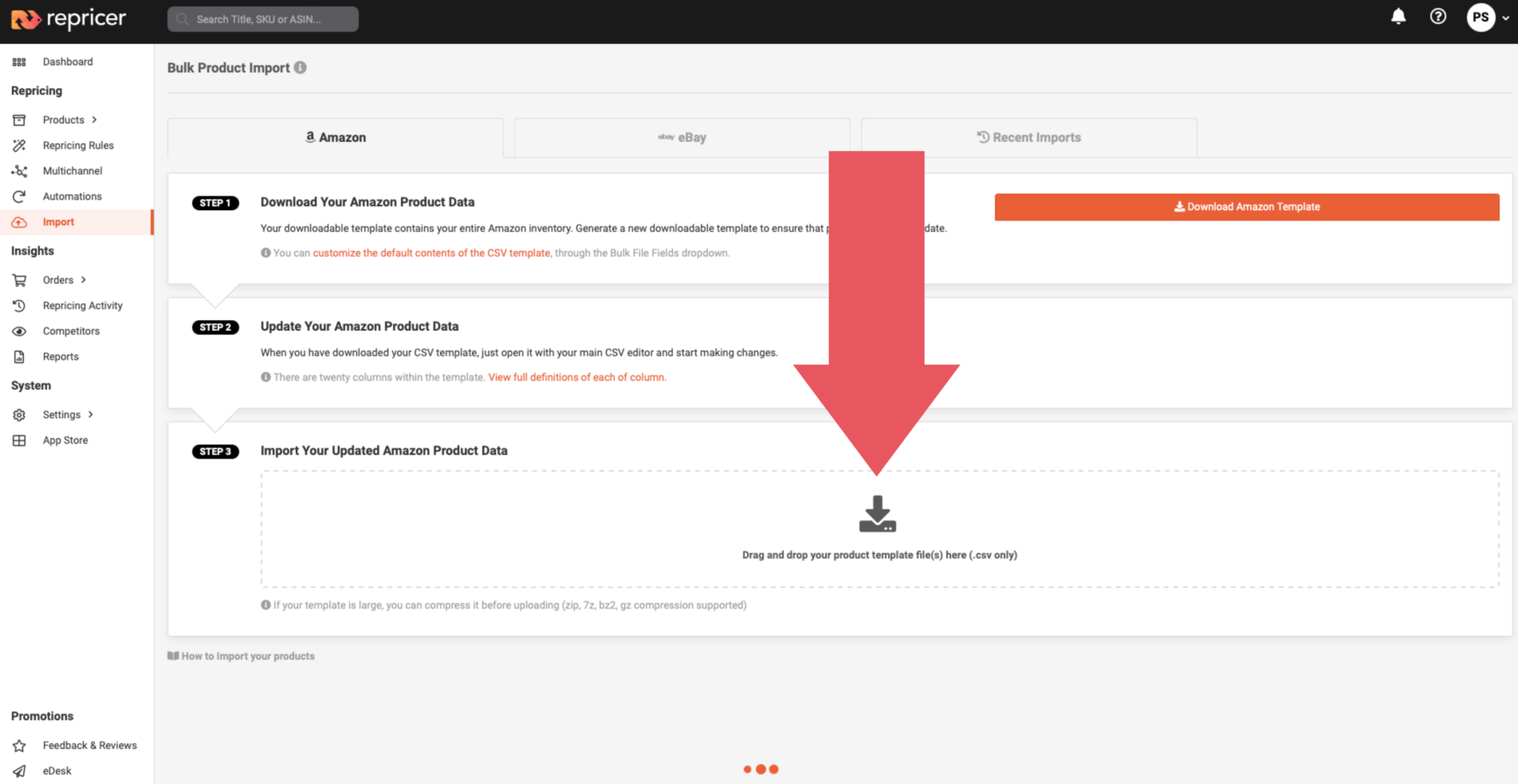
Busca el archivo y selecciónalo, una vez importado el archivo mostrará éxito o fracaso.
Sin embargo, si el archivo no se procesa correctamente, aparecerá un mensaje en pantalla indicando el motivo. Si sigues teniendo problemas en esta fase, ponte en contacto con nuestro equipo de asistencia. Estarán encantados de ayudarte.